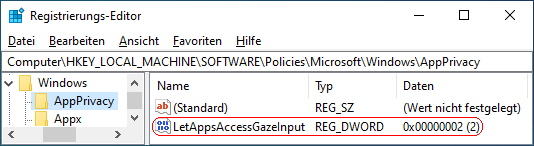|
Mit einem sogenannten "Eyetracker" (Augensteuerung, Blickerfassung) lässt sich das Gerät bzw. die installierten Apps (wie z. B. Spiele) mit den Augen steuern. Auf der Seite "Eyetracker" im Bereich "Datenschutz" unter den Windows-Einstellungen (Windowstaste + "I") kann ein Benutzer Apps den Zugriff auf den Eyetracker zulassen bzw. deaktivieren. Aus Sicherheitsgründen (z. B. in Organisationen) lässt sich der Zugriff auf den Eyetracker für alle Benutzer deaktivieren. Zusätzlich stehen die entsprechende Option auf der Benutzeroberfläche nicht mehr zur Verfügung.
So geht's:
- Starten Sie "%windir%\regedit.exe" bzw. "%windir%\regedt32.exe".
- Klicken Sie sich durch folgende Schlüssel (Ordner) hindurch:
HKEY_LOCAL_MACHINE
Software
Policies
Microsoft
Windows
AppPrivacy
Falls die letzten Schlüssel noch nicht existieren, dann müssen Sie diese erstellen. Dazu klicken Sie mit der rechten Maustaste in das rechte Fenster. Im Kontextmenü wählen Sie "Neu" > "Schlüssel".
- Doppelklicken Sie auf den Schlüssel "LetAppsAccessGazeInput".
Falls dieser Schlüssel noch nicht existiert, dann müssen Sie ihn erstellen. Dazu klicken Sie mit der rechten Maustaste in das rechte Fenster. Im Kontextmenü wählen Sie "Neu" > "DWORD-Wert" (REG_DWORD). Als Schlüsselnamen geben Sie "LetAppsAccessGazeInput" ein.
- Ändern Sie den Wert ggf. auf "1" (erlauben) oder "2" (verhindern).
- Die Änderungen werden ggf. erst nach einem Neustart aktiv.
Hinweise:
- LetAppsAccessGazeInput:
1 = Alle Apps können die Augensteuerung (Eyetracker) verwenden. Ein Benutzer kann die Option nicht deaktivieren.
2 = Die Apps können nicht auf die Augensteuerung (Eyetracker) zugreifen. Ein Benutzer kann die Option nicht aktivieren.
- Damit ein Benutzer die Option "" wieder selbst konfigurieren kann, müssen Sie den Schlüssel "LetAppsAccessGazeInput" wiederum löschen. Klicken Sie dazu auf den Schlüssel und drücken die Taste "Entf".
- Ändern Sie bitte nichts anderes in der Registrierungsdatei. Dies kann zur Folge haben, dass Windows und/oder Anwendungsprogramme nicht mehr richtig arbeiten.
Versionshinweis:
- Diese Einstellung gilt erst ab Windows 10 Version 1803.
Weitere Informationen (u. a. Quelle):
|